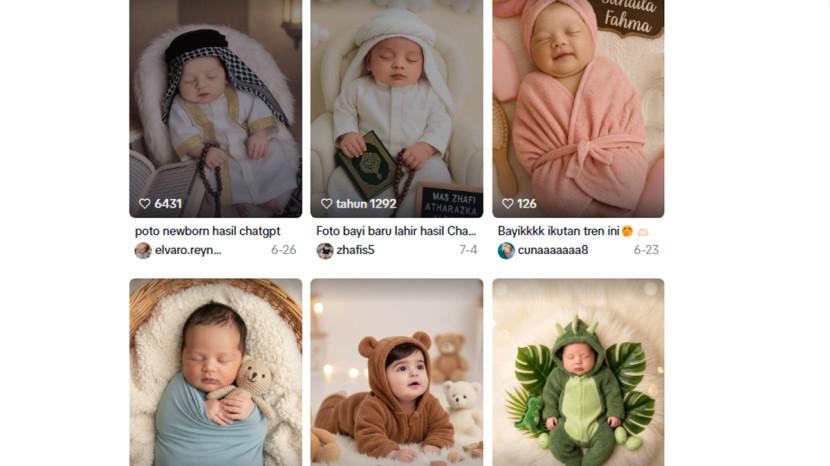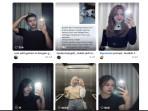Seputar Aplikasi
Cara Membersihkan Cache di PC Desktop atau Laptop Agar Tidak Lemot
Laptop/Desktop Kamu Slow Rspon dan Lemot, Berikut Cara Membersihkan Cache Agar Desktop/Laptop Bisa Kembali Lancar Digunakan
Penulis: Novaldi Hibaturrahman |
TRIBUNSUMSEL.COM - PC desktop maupun laptop merupakan perangkat yang sudah menjadi kebutuhan masyarakat milenial saat ini.
Mulai dari karyawan, pegawai, mahasiswa bahkan siswa pun kini sudah sangat bergantung pada perangkat Desktop dan Laptop.
Hal yang kurang menyenangkan adalah apabila desktop dan laptop yang digunakan sangat lambat, dan slow respon saat sedang digunakan.
Kurang responsifnya Laptop dan Personal Computer yang digunakan bisa dikarenakan banayaknya Cache (sampah) yang menumpuk di folder-folder sistem pada perangkat kompoter.
Maka itu, sampah-sampah yang berasal dari sisa unduhan, maupun data saat melakukan browsing internet harus segera dihapus agar tak membuat lemot komputer kamu.
Bagi yang masih bingung, berikut cara-cara membersihkan Cache (Sampah) pada perangkat komputer kamu.
1. Melalui Disk Cleanup
Kamu bisa membersihkan cacha yang jadai penyebab lemotnya komputer dengan menggunakan Disk Cleanup yang tersedia di perangkatmu.
Berikut ini langkah-langkah membersihkan cacha di perangkat komputer kamu.
1). Klik gambar Windows yang berada di pojok kiri bawah komputer kamu

2). Selanjutnya ketik Disk Cleanup pada Kolom pencarian di Windows

3). Setelah masuk dalam Disk Cleanup, pilih Penyimpanan (Drives) yang ingin kamu periksa lalu Klik OK

4). Lanjut, komputer akan melakukan scanning terhadap penyimpanan yang telah kamu pilih sebelumnya untuk memeriksa jumlah cacha yang telah menumpuk

5). Setelah selesai melakukan scanning, sistem Disk Cleanup akan menampilkan jumlah Chace yang terdapat di tiap-tiap foldernya,

6). Langkah selanjutnya Centang folder untuk membuang sampah-sampah yang menupuk dan Klik OK

7). Pembersihkan cache yang telah menumpuk di komputer kamu berhasil, lalu silahkan restart ulang desktopmu.
2. Menggunakan 'Run' Selain menggunakan Disk Cleanup, kamu juga bisa menyingkirkan sampah (cacha) pada komputer dengan menggunakan metode 'Run' yang tersedia di seluruh desktop.
Berikut langkah-langkah singkat menggunakan metode ini.
1). Pastikan komputer menyala dan akan digunakan
2). Tekan tombol Windows bersamaan dengan tombol huruf R (Win+R)

3). Setelah muncul kolom pencarian, kamu bisa memasukkan kata %Temp% ataupun langsung memilih file yang telah disediakan komputer kamu

4). Selanjutnya Klik OK dan komputer akan langsung menampilkan data-data cacha yang bisa kamu hapus

5). Untuk menghapus cacha melalui metode ini, kamu harus memblok cacha yang telah ditemukan lalu Klik Delete untuk menyingkirkan sampah pada komputer kamu.
Itulah cara-cara mudah yang bisa kamu lakukan untuk membersihkan Chace di perangkat Desktop maupun Laptop agar tidak lemot saat digunakan.